パソコンで作業をしていると、ある特定のソフトだけがフリーズする事があります。
多くの場合、作業中のソフトだったりするので、ソフトのフリーズは即データ消失につながってしまいます。
この様にソフトがフリーズしてしまった場合、ソフトを強制終了して、起動し直すしか方法はありません。
ただし、ごく稀にパソコンがソフトの処理に追いついていないだけだったりするので、エラーメッセージが表示されたからと言ってすぐに諦めず、5分程度様子をみると良いでしょう。
特に、スペックが低いパソコンはメモリ容量の関係で頻繁に”処理待ち”が発生します。
しばらく様子をみて、復帰しないようなら諦めて強制終了するしか方法はありません。
WordやExcelなどの高機能ソフトの場合、自動的にバックアップしている場合があるので、データ消失を回避できる事があります。
自動的にバックアップ出来ている場合は、ソフトを再起動するとデータの回復ウインドウが表示されるはずです。
以下、ソフトの強制終了のやり方を紹介します。
スポンサーリンク
強制終了の方法
キーボードの「CTRL」ボタンと、「Shift」ボタン、「Esc」ボタンを同時に押します。
「Windowsタスクママネージャー」が表示されるので、「アプリケーション」タブを選択しましょう。
タスクの欄から、フリーズしているソフトを選択します。「状態」が「実行中」ではなく、「応答なし」と表示されているはずです。
「タスクの終了」をクリックすると、選択したソフトが強制終了します。
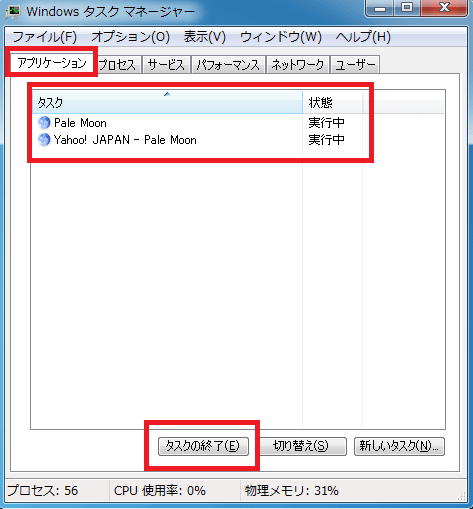
勿論保存していないデータは消失してしまいます。
万一フリーズしても被害を最小限に留めるよう、こまめな保存をしましょう。
寄付・開発支援について
コンテンツのデータ復旧を実証する機材は基本的に個人で調達して記事を書いております。
記事がお役に立ちましたら、ブログ運営をサポートしていただけると大変助かります。是非ともご協力いただけたら幸いでございます。
http://amzn.asia/bwi5rDi
P.S.
サポートしてくださった皆様、こちらからメッセージが送信できませんので、この場をお借りしてお礼いたします。
ご購入下さった製品はコンテンツ運営の為、大切に使わせていただきます。
ご支援、本当にありがとうございます。
関連記事
バックアップのススメ
パソコンやスマホのデータは意外と簡単に消えてしまうので、可能な限りバックアップを取ることが重要です。
バックアップさえとっていれば、衝撃や水濡れなどで重篤なシステム障害になってしまっても簡単にデータを取り戻すことができます。
私は、![]() PCデータバックアップソフトを使い、データは2か所に保管するようにしています。さらに、定期的に手動でバックアップを取っていますから、データ障害が起きてもデータそのものが消えてしまうことはありません。
PCデータバックアップソフトを使い、データは2か所に保管するようにしています。さらに、定期的に手動でバックアップを取っていますから、データ障害が起きてもデータそのものが消えてしまうことはありません。
データ復元できない時は?
データが復元できなかった場合、闇雲に操作するとデータ復旧確率が下がってしまいます。
必ず成功するとは限りませんが、今できる最善の方法について紹介しますので、是非参考にしてください。
「データ復元が出来ない時は?」参照
悪徳データ復旧業者に注意
現在、一部のデータ復旧業者による利益を重視した営業活動が問題となっております。
こうした業者は積極的にメディアに露出する(広告費をかけている)為、一見して信頼できる業者に見えますが、
単純にぼったくり価格を提示するだけでなく、返品されたHDDに傷が付いていたというブログ記事も発見しました。
業界内でも嫌われており、この業者が復旧作業を行ったデバイスは復旧拒否する企業も少なくありません。
データ復元が出来ない時は? 「データ復旧成功の鍵」参照
